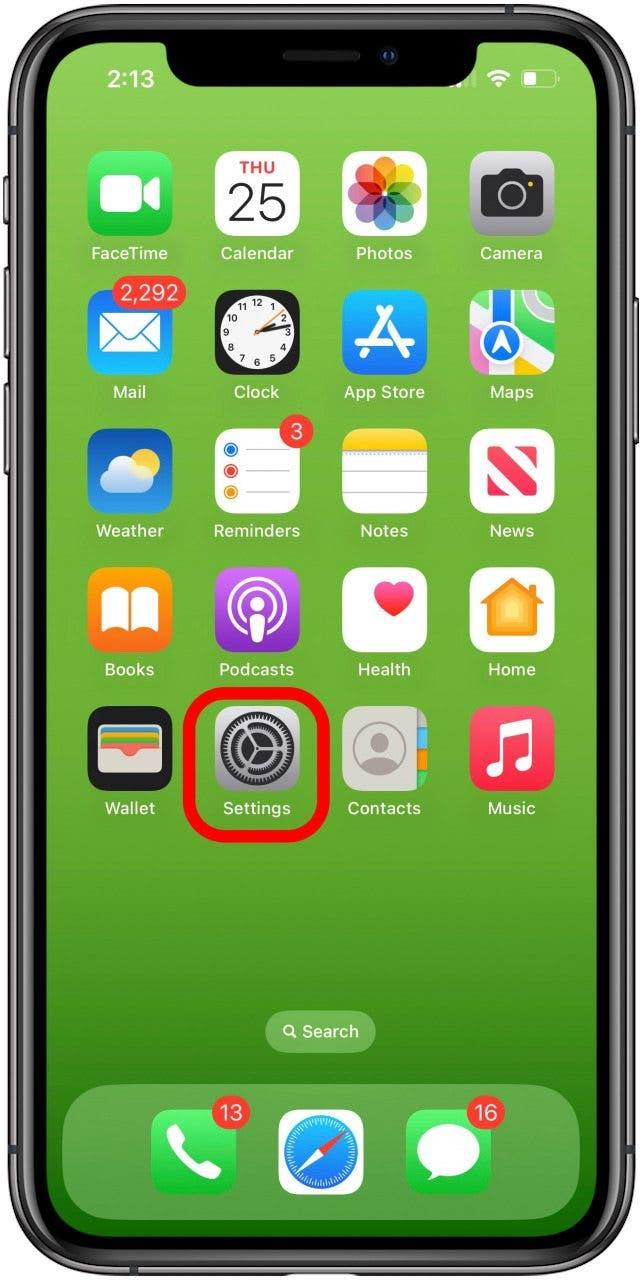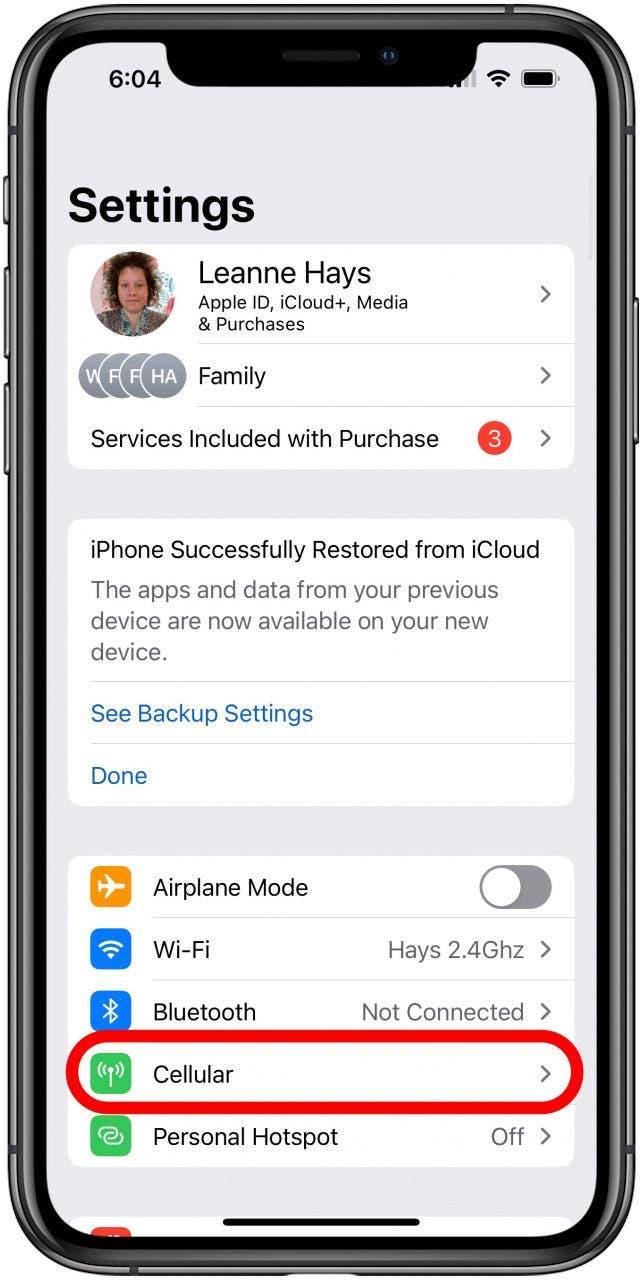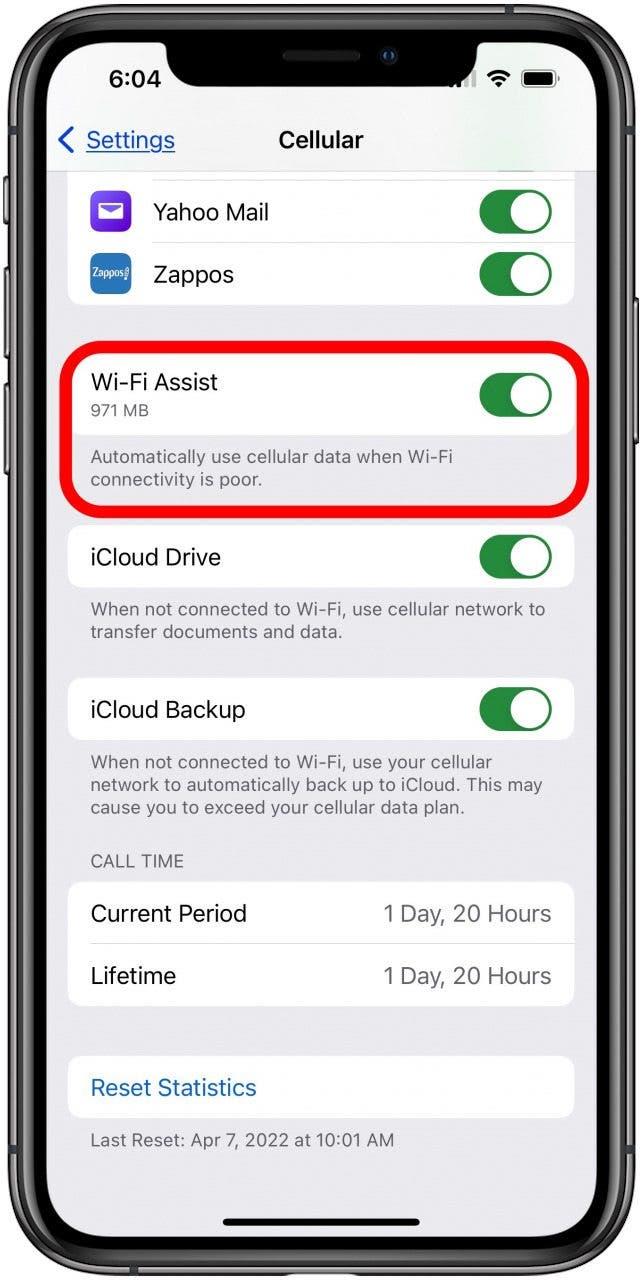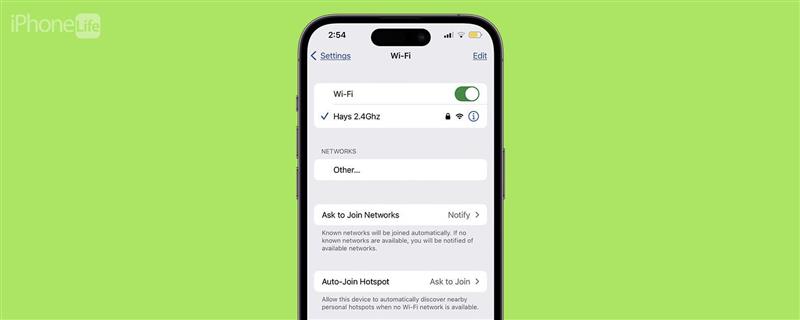
Jos ipadisi tai iPhonesi katkaisee jatkuvasti yhteyden Wi-Fi-yhteyden, haluat korjata sen nopeasti, ennen kuin käytät kaiken matkapuhelinverkkodatasi! Näin toimit, jos puhelimesi katkaisee jatkuvasti yhteyden Wi-Fi-yhteyden.
iPhonen yhteys Wi-Fi-yhteyteen katkeaa jatkuvasti? Korjaa se nopeasti!
Jos Wi-Fi-yhteys katkeaa jatkuvasti iPhonessasi tai iPadissasi, me autamme sinua korjaamaan sen! Tämä on hieman erilainen ongelma kuin se, jos iPhone ei muodosta yhteyttä Wi-Fi-yhteyteen lainkaan, vaikka siinä on jonkin verran päällekkäisyyttä. Jos Wi-Fi-yhteys katkeaa jatkuvasti iPhonessasi, kokeile ensin muutamia helppoja Wi-Fi-korjauksia. Varmista, että lentokonetila ei ole päällä ja että Wi-Fi ei ole pois päältä. Tee myös iPadOS- tai iOS-päivitys, käynnistä iPhone tai iPad uudelleen ja katso, auttaako VPN:n kytkeminen pois päältä iPhonen yhteyden säilymiseen Wi-Fiin.Jos haluat lisää Wi-Fi-oppaita, tutustu ilmaiseen Päivän vinkki.
Tarkista ja käynnistä Wi-Fi-reititin uudelleen.
Jos Wi-Fi-yhteytesi katkeaa jatkuvasti, on mahdollista, että olet yksinkertaisesti reitittimesi kantaman ulkopuolella. Varmista, että iPhonessasi tai iPadissasi näkyy vähintään yksi palkki signaalin voimakkuutta näytön yläreunassa olevassa Wi-Fi-kuvakkeessa. Jos näin ei ole, siirry lähemmäs reititintäsi ja katso, katkeaako Wi-Fi-yhteys edelleen vai pysyykö se nyt yhteydessä. Jos ei, kokeile käynnistää reititin uudelleen.
 Tutustu iPhonen piilotettuihin ominaisuuksiinSaa joka päivä yksi päivittäinen vinkki (kuvakaappausten ja selkeiden ohjeiden kera), jotta hallitset iPhonen vain minuutissa päivässä.
Tutustu iPhonen piilotettuihin ominaisuuksiinSaa joka päivä yksi päivittäinen vinkki (kuvakaappausten ja selkeiden ohjeiden kera), jotta hallitset iPhonen vain minuutissa päivässä.
- Sammuta reititin, irrota virtajohto ja irrota verkkokaapeli.
- Sammuta iPhone tai iPad.
- Odota kolmekymmentä sekuntia, kytke reititin takaisin verkkoon, kytke verkkokaapeli takaisin ja odota, että se käynnistyy uudelleen.
- Kytke iPad tai iPhone takaisin päälle.Jos se ei ole liittynyt Wi-Fi-verkkoon automaattisesti, avaa Asetukset-sovellus, napauta Wi-Fi ja etsi verkkosi nimi kohdasta Omat verkot.
- Jos se on siellä, napauta sitä ja syötä salasanasi uudelleen, jos sitä pyydetään.
Wi-Fi-verkkoon liittyy vielä muutama perusasia, jotka sinun kannattaa tarkistaa.
Varmista, että automaattinen Wi-Fi-yhteys on käytössä.
Jos iPhone ei edelleenkään yhdistä Wi-Fi-verkkoa tai lopettaa automaattisen yhteyden muodostamisen Wi-Fi-verkkoihin, joihin se on yhdistetty aiemmin, varmista, että Auto-Join on päällä.
Poista Wi-Fi Assist käytöstä
Wi-Fi Assist auttaa iPhonea tai iPadia pysymään yhteydessä internetiin vaihtamalla automaattisesti matkapuhelinverkkoon, jos Wi-Fi-verkko on heikko. Jos Wi-Fi-yhteys katkeaa jatkuvasti, se voi johtua siitä, että iPhone tai iPad ohjataan automaattisesti matkapuhelinyhteyteen. Kokeile kytkeä Wi-Fi Assist pois päältä ja katso, katkeaako Wi-Fi-yhteytesi jatkuvasti.
- Avaa Asetukset-sovellus.

- Napauta Cellular.

- Selaa alaspäin ja kytke Wi-Fi Assist pois päältä.

Unohda &; Liity uudelleen Wi-Fi-verkkoon
Jos sinulla on ongelmia tietyn Wi-Fi-verkon kanssa, voit unohtaa Wi-Fi-verkon iPhonessa tai iPadissa seuraavasti. Kun olet tehnyt tämän, liity uudelleen verkkoon ja katso, ovatko asiat parantuneet.
Nollaa verkkoasetukset
Jos Wi-Fi ei toimi iPhonessasi tai iPadissasi yhteysongelman vuoksi, voit nollata verkkoasetukset iPhonessasi seuraavasti. Jos tämä ei ole korjannut ongelmaa, voit mennä askeleen pidemmälle ja nollata kaikki laitteesi asetukset.
Ota yhteyttä Internet-palveluntarjoajaan
Jos olet käynyt läpi kaikki edellä mainitut vaiheet, mutta iPhone tai iPad katkaisee edelleen yhteyden Wi-Fi-yhteyden, ota yhteys internetpalvelun tarjoajaan. On mahdollista, että kyseessä on häiriö, katkos tai palveluongelma, jonka he voivat ratkaista puolestasi.
Ota yhteyttä Applen tukeen
Jos iPhonesi ei edelleenkään muodosta yhteyttä Wi-Fi-yhteyteen tai Wi-Fi-yhteys katkeaa jatkuvasti, on aika ottaa yhteyttä Applen tukeen. He voivat tarkistaa, onko iPhonessasi tai iPadissasi laitteisto-ongelma, joka voidaan korjata, jotta laitteesi voi muodostaa yhteyden Wi-Fi-yhteyden ja pysyä siinä.
USEIN KYSYTYT KYSYMYKSET
- Miksi Wi-Fi-yhteyteni katkeaa jatkuvasti?iPad tai iPhone katkaisee jatkuvasti yhteyden Wi-Fi-yhteyteen reitittimen ongelmien, iPhonen asetuksissa olevien ongelmien, iPhonen ja reitittimen välisten yhteysongelmien tai internet-palveluntarjoajan palveluongelman vuoksi.
- Mitä voin tehdä, jos iPhone ei pysy yhteydessä Wi-Fi-yhteyteen?Wi-Fi-ongelmia voi korjata useilla eri tavoilla, kuten käynnistämällä reitittimen ja laitteen uudelleen, päivittämällä reitittimen laiteohjelmiston ja iPhonen tai iPadin ohjelmiston, tarkistamalla iPhonen asetukset ja muilla tavoilla.
- Entä jos iPhoneni ei muodosta lainkaan yhteyttä Wi-Fi-yhteyteen tai data ei toimi iPhonessani? Emme käsittele näitä aiheita tässä, mutta meillä on kaksi erillistä artikkelia, jotka auttavat sinua korjaamaan nämä ongelmat: Mitä tehdä, jos iPhone ei yhdisty Wi-Fi-yhteyteen, ja Miksi datani ei toimi iPhonessa?.
Toivottavasti tämä artikkeli auttoi iPhonea tai iPadia pysymään yhteydessä Wi-Fi-yhteyteen.Palaa luoksemme aina, kun sinulla on iPhone-ongelmia; olemme täällä auttamassa!